
VirtualBox kan ikke starte virtuelle maskiner fra USB-flashdrev, så du kan starte et live Linux-system eller installer et operativsystem fra en bootbar USB-enhed. Denne mulighed er godt skjult.
Da denne indstilling ikke er eksponeret i grænsefladen og kræver noget grave, fungerer den muligvis ikke altid perfekt. Det fungerede fint med Ubuntu 14.04 på en Windows-vært, men vær ikke overrasket, hvis du støder på problemer med nogle konfigurationer.
Start fra USB på en Windows-vært
RELATEREDE: 10 VirtualBox-tricks og avancerede funktioner, du bør vide om
Vi bruger skjult funktion i VirtualBox der giver rå adgang til drev. Denne funktion er ikke eksponeret i VirtualBox's interface, men er en del af VBoxManage-kommandoen. Sørg for, at du har VirtualBox installeret på dit system, inden du begynder denne proces.
Tilslut først USB-drevet, der indeholder det operativsystem, du vil starte, til din computer. Tryk på Windows-tast + R, skriv diskmgmt.msc i dialogboksen Kør, og tryk på Enter for at åbne vinduet Diskhåndtering .
Kig efter USB-drevet i vinduet Diskhåndtering og noter dets disknummer. For eksempel er USB-drevet her Disk 1.
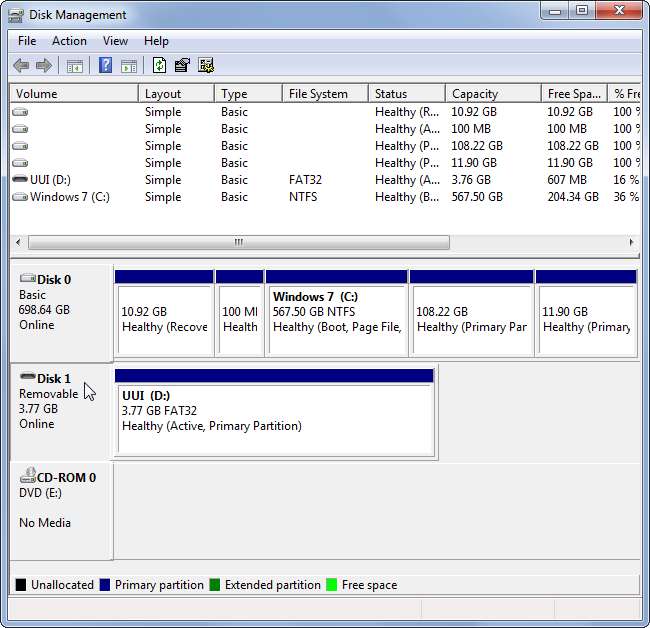
Luk først alle åbne VirtualBox-vinduer.
Åbn derefter en kommandoprompt som administrator. I Windows 7 skal du åbne menuen Start, søge efter kommandoprompt, højreklikke på kommandopromptgenvejen og vælge Kør som administrator. På Windows 8 eller 8.1, tryk på Windows-tast + X og klik på Kommandoprompt (administrator).
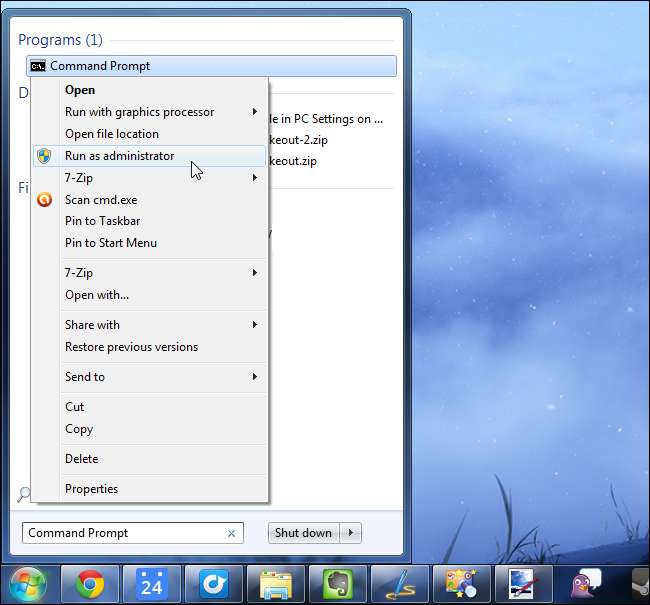
Skriv følgende kommando i kommandopromptvinduet, og tryk på Enter. Denne kommando skifter til VirtualBoxs standardinstallationsmappe. Hvis du installerede VirtualBox i et brugerdefineret bibliotek, skal du erstatte biblioteksstien i kommandoen med stien til din egen VirtualBox-bibliotek:
cd% programfiler% \ Oracle \ VirtualBox
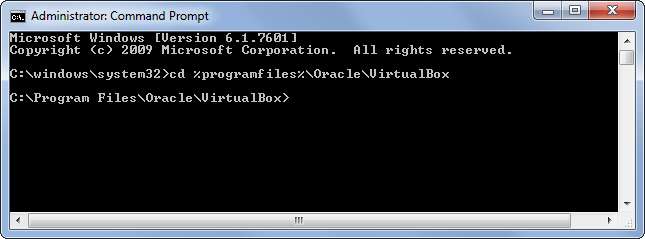
Skriv følgende kommando i kommandopromptvinduet, erstat # med nummeret på den disk, du fandt ovenfor, og tryk på Enter.
VBoxManage interne kommandoer Createrawvmdk -filnavn C: \ usb.vmdk -rawdisk \\. \ PhysicalDrive #
Du kan erstatte C: \ usb.vmdk med enhver filsti, du ønsker. Denne kommando opretter en VMDK-fil (Virtual Machine Disk), der peger på det fysiske drev, du vælger. Når du indlæser VMDK-filen som et drev i VirtualBox, får VirtualBox faktisk adgang til den fysiske enhed.
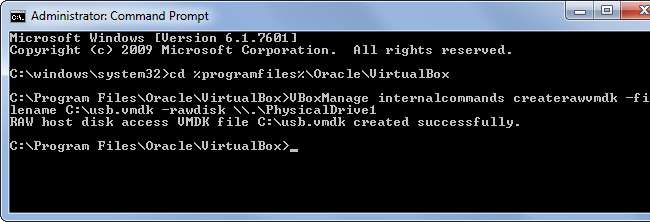
Åbn derefter VirtualBox som administrator. Højreklik på VirtualBox-genvejen, og vælg Kør som administrator. VirtualBox kan kun få adgang til rå diskenheder med administratorrettigheder.
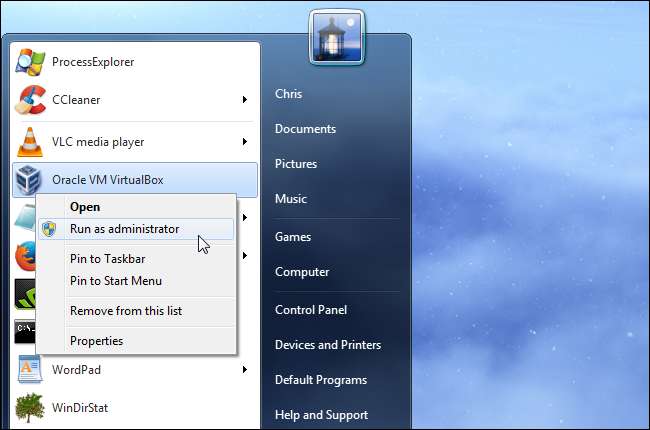
Opret en ny virtuel maskine ved at klikke på knappen Ny og gå gennem guiden. Vælg operativsystemet på USB-drevet, når du bliver bedt om det.
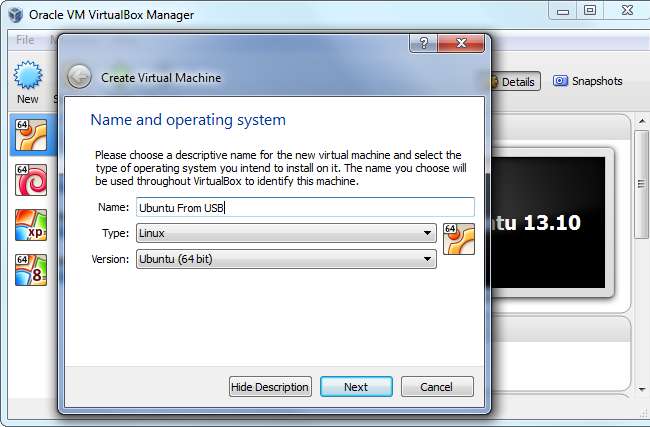
Når du bliver bedt om at vælge en harddisk, skal du vælge Brug en eksisterende virtuel harddiskfil, klikke på knappen for at søge efter filen og navigere til den - det er C: \ usb.vmdk, hvis du ikke valgte din egen sti .
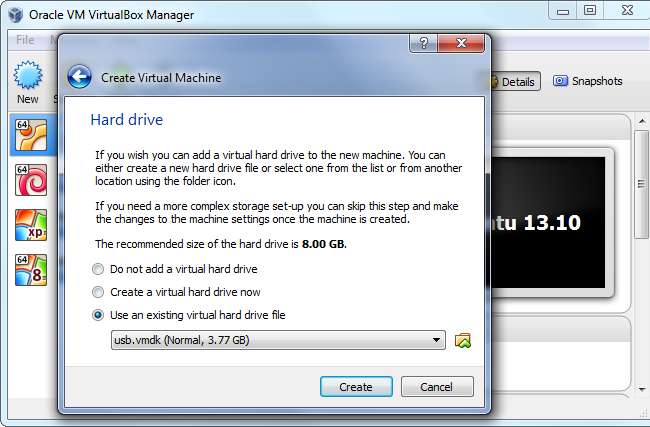
Start den virtuelle maskine, og den skal starte operativsystemet fra dit USB-drev, ligesom du starter det på en normal computer.
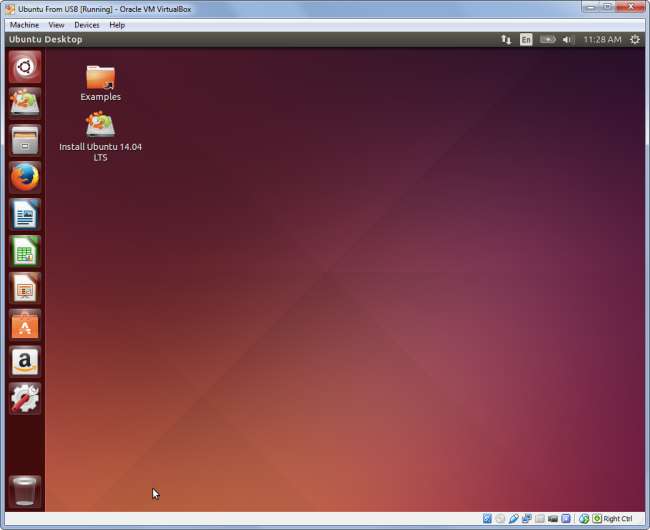
Bemærk, at USB-enheden skal være den første harddisk på din virtuelle maskine, ellers starter VirtualBox ikke fra den. Med andre ord kan du ikke bare oprette en standard virtuel maskine og tilslutte USB-enheden senere.
Hvis du vil installere et operativsystem fra USB-drevet, skal du tilføje en harddisk senere fra den virtuelle maskines indstillingsvindue. Sørg for, at USB-drevet er den første disk på listen.
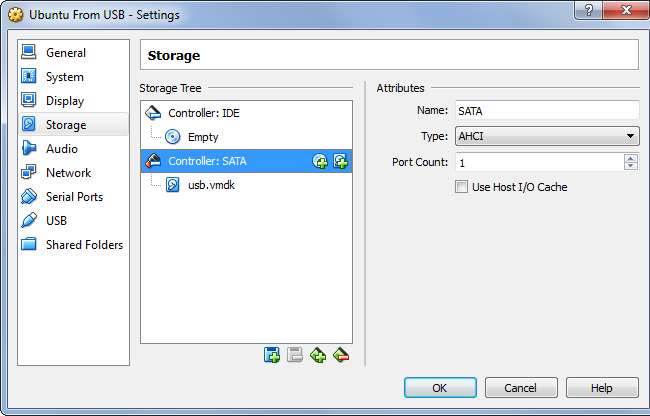
Linux- og Mac-værter
Processen er dybest set den samme på Linux- og Mac-værtssystemer. Du skal bruge den samme slags VBoxManage-kommando til at oprette en fil, der repræsenterer den rå disk, men du skal angive stien til diskenheden på dit Linux- eller Mac-system.
Det Åbn skum wiki har nogle tip og løsninger, der kan hjælpe dig med at tilpasse denne proces til Linux- eller Mac-værter. Brug en rå værtsharddisk fra en gæst sektion i VirtualBox officielle dokumentation kan også hjælpe.
Opstart fra en standard ISO-fil er stadig den mest understøttede måde at installere - eller bare starte - et operativsystem på VirtualBox eller andre programmer til virtuel maskine. Hvis det er muligt, skal du downloade ISO-filer og bruge dem i stedet for at rode med USB-drev.
Hvis du bruger VMware i stedet for VirtualBox, så prøv ved hjælp af Plop Boot Manager til at starte fra USB i VMware .







